Una guía para principiantes sobre la configuración de WordPress y la configuración de su sitio web
Publicado: 2022-06-09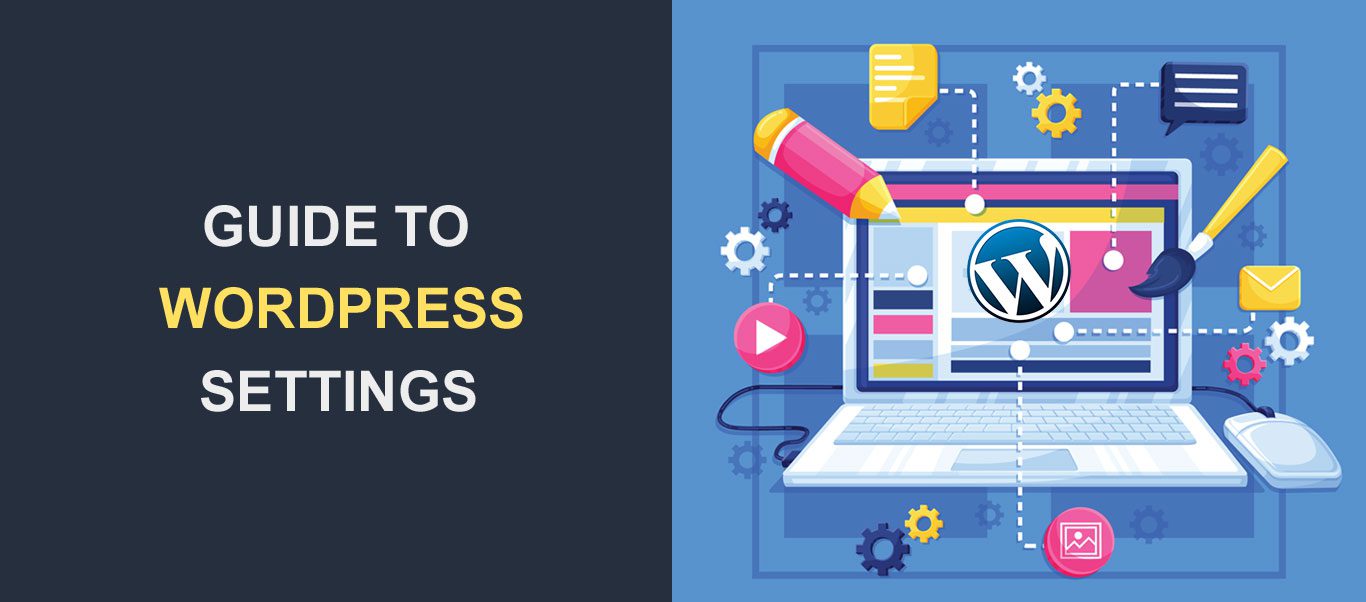 Muchos webmasters no han prestado suficiente atención a la configuración de WordPress, lo que ha provocado muchos problemas. Paradójicamente, el motivo de este desconocimiento es la sencillez de la configuración de WordPress. Es simple e intuitivo configurar diferentes partes de una instalación de WordPress. A pesar de eso, algunas configuraciones tienen un impacto masivo en el diseño y la funcionalidad de un sitio web. Esa es una razón sólida para mirar todas las opciones disponibles en la sección de configuración de WordPress.
Muchos webmasters no han prestado suficiente atención a la configuración de WordPress, lo que ha provocado muchos problemas. Paradójicamente, el motivo de este desconocimiento es la sencillez de la configuración de WordPress. Es simple e intuitivo configurar diferentes partes de una instalación de WordPress. A pesar de eso, algunas configuraciones tienen un impacto masivo en el diseño y la funcionalidad de un sitio web. Esa es una razón sólida para mirar todas las opciones disponibles en la sección de configuración de WordPress.
A algunos de ustedes les puede resultar trivial leer un artículo sobre cómo configurar los ajustes de una instalación de WordPress desde el panel de administración. Sin embargo, una lectura refrescante siempre es bienvenida. La mayoría de los webmasters visitan la sección Configuración de vez en cuando, pero es natural olvidar algunas configuraciones disponibles. Los principiantes deben leer detenidamente la siguiente información para aprender muchos trucos útiles.
Aprenderá todo lo que necesita saber sobre la configuración de WordPress en este artículo, así que arremánguese y siga leyendo.
Configuración de WordPress
Iniciar sesión como administrador y acceder a la sección Configuración le permitirá ajustar la configuración de su sitio de WordPress. De forma predeterminada, el menú Configuración incluye siete secciones:
- General
- Escritura
- Lectura
- Discusión
- Medios de comunicación
- enlaces permanentes
- Privacidad
El menú Configuración puede contener otras secciones generadas por sus complementos instalados. Por ejemplo, el complemento Akismet agregará una nueva sección llamada Akismet Anti-Spam.
Verifique todas las configuraciones antes de lanzar un nuevo sitio web de WordPress. Muchas configuraciones predeterminadas son adecuadas para las necesidades de la mayoría de los webmasters. Sin embargo, algunos de ellos necesitan una atención especial. Echemos un vistazo más de cerca a cada pantalla.
Configuración general de WordPress
Lo primero que notará es el título y el eslogan. No tiene restricciones aquí, pero tenga en cuenta que sus elecciones influyen en cómo Google y otros motores de búsqueda muestran su sitio en las búsquedas de los usuarios. Un título relevante, además de un eslogan pegadizo, aumenta las posibilidades de que su sitio reciba una visita.
La dirección de WordPress y la dirección del sitio se superponen en la mayoría de los casos. Sin embargo, son diferentes cuando instala el núcleo de WordPress en un directorio diferente al del dominio raíz. Ingrese la URL completa del directorio que contiene la instalación de WordPress en el campo de dirección de WordPress. Escriba la dirección de su sitio web en el campo de dirección del sitio.
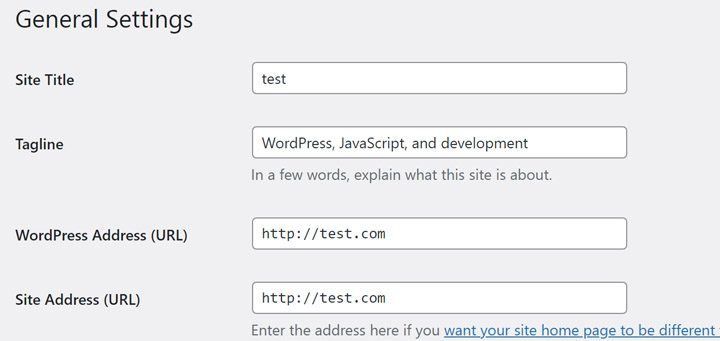
A continuación, debe ingresar la dirección de correo electrónico de administración. Utilice esta dirección de correo electrónico para recibir notificaciones sobre su sitio web, como nuevos comentarios o registro de usuario. La dirección nunca se mostrará en su sitio.
Marque la casilla "Cualquiera puede registrarse" para permitir que las personas se registren en su sitio y les asigne un rol. Depende de su proyecto, pero "Suscriptor" es nuestra recomendación. Viene con los privilegios mínimos, por lo que reduce los riesgos de ser pirateado.
Seleccione el idioma de su tablero de WordPress usando el menú desplegable. Nota para los nuevos usuarios de WordPress: no traducirá su contenido ni nada más ; es solo el idioma del tablero de WordPress.
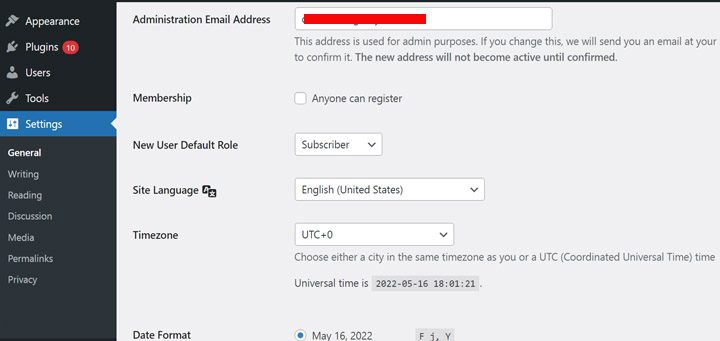
La zona horaria , el formato de datos, el formato de hora y la semana comienza el son características fáciles de entender. Elija la zona horaria seleccionando una compensación horaria UTC (Tiempo universal coordinado) o una ciudad en su zona horaria. Puede obtener una vista previa del formato de datos o tiempo para ayudar a tomar la mejor decisión. De forma predeterminada, la semana comienza el lunes, pero puedes elegir el día que prefieras.
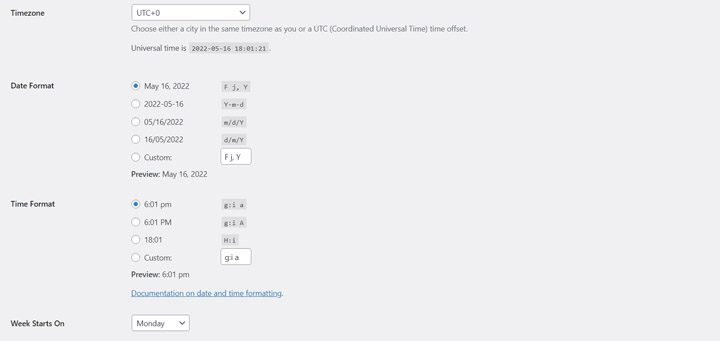
Configuración de escritura de WordPress
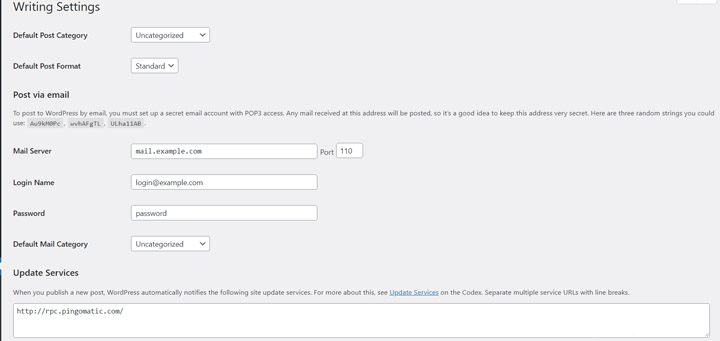
Cada blogger o escritor de contenido ha olvidado asignar una publicación a una categoría al menos una vez. En esta pestaña, asignará la categoría de publicación predeterminada. Además, elige el formato de publicación predeterminado, si su tema admite múltiples tipos de formatos.
Es bastante raro publicar artículos directamente desde su correo electrónico, pero es posible hacerlo. Ingrese el servidor de correo, las credenciales de inicio de sesión y la categoría predeterminada. Utilice los servicios de actualización para informar a la comunidad cuando publique una nueva publicación. Introduzca el nombre de los servicios en el área de texto.
Configuración de lectura de WordPress
Esta sección tiene menos opciones, pero cada elección tiene un gran impacto en su sitio web de WordPress. Comience por decidir qué muestra la página de inicio, ya sea una página web estática o las últimas publicaciones de blog. Si opta por una página web estática, busque una página que ya haya creado. No olvide asignar una página web para el blog. Todo es más simple si elige mostrar las últimas publicaciones del blog.
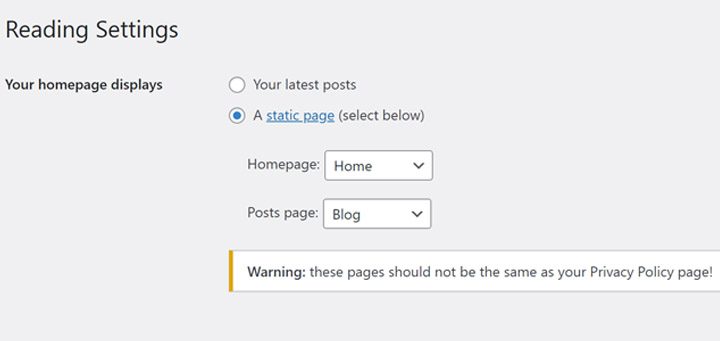
Dato curioso: he configurado docenas de sitios web de WordPress, por lo que tengo algo de experiencia en mi haber. Creé mi cartera hace un año y quería una página de inicio estática para mostrar mis habilidades. Sin embargo, la página de inicio mostraba mis artículos y no sabía cómo solucionar esta situación. Perdí el tiempo buscando en la configuración del tema, pero nada cambió. Pedí ayuda en un grupo de Facebook y muchas personas amables me dirigieron a la configuración de WordPress. Fue vergonzoso para mí, pero muchas otras personas confirmaron que enfrentaron el mismo problema. En conclusión, ten en cuenta que la pantalla de lectura de WordPress influye en la página de inicio .
Las siguientes dos opciones disponibles son necesarias para ajustar la cantidad de publicaciones de blog por página, respectivamente, la cantidad de artículos incluidos en el feed de sindicación. A continuación, puede optar por mostrar la publicación completa o el extracto en las fuentes de sindicación.
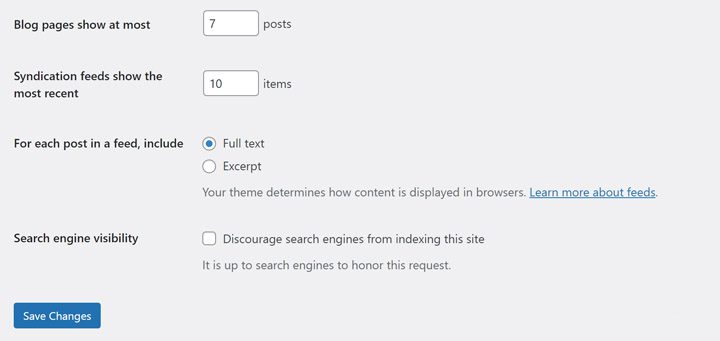
La mayoría de los webmasters trabajan arduamente para que sus sitios web sean lo más amigables posible con los motores de búsqueda. Sin embargo, es posible que algunos no necesiten tráfico orgánico. En este caso, puede disuadir a las arañas de los motores de búsqueda de rastrear su sitio. Aún así, depende de los motores de búsqueda respetar sus requisitos.
Configuración de discusión de WordPress
En esta pantalla, personaliza cómo las personas comentan en su sitio, cómo administrar y mostrar los comentarios, recibir notificaciones y habilitar o deshabilitar Gravatars. Comience con la configuración de publicación predeterminada para habilitar o deshabilitar pingbacks, trackbacks y comentarios en nuevas publicaciones. El primer elemento en la configuración de publicación predeterminada, "Intentar notificar cualquier blog vinculado desde la publicación" , notifica a todos los sitios web vinculados sobre su publicación recién publicada. El segundo elemento permite vincular notificaciones en nuevas publicaciones. Estas opciones son bastante controvertidas y le recomendamos que evite usarlas. El tercer elemento debe estar marcado para permitir que los visitantes del sitio comenten sus publicaciones.

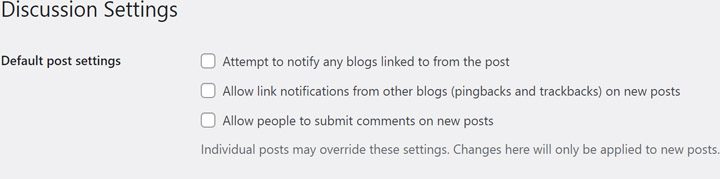
Otras configuraciones de comentarios abarcan algunos elementos interesantes. Elija si los comentaristas deben completar su nombre y dirección de correo electrónico o si deben iniciar sesión para comentar. A continuación, puede optar por cerrar los comentarios después de un período determinado de días. Finalmente, puede especificar cómo mostrar los comentarios, características muy apreciadas para sitios con docenas de comentarios.
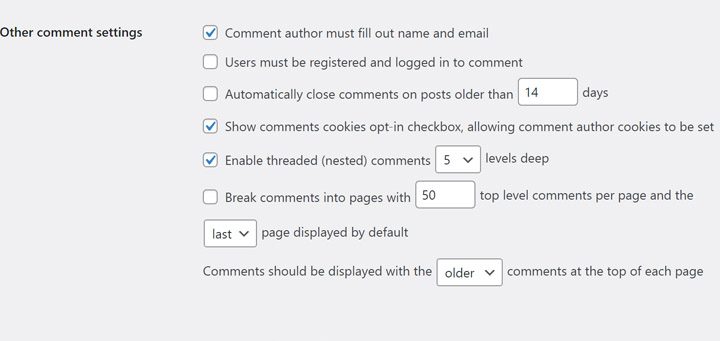
Para evitar los mensajes de spam, puede optar por moderar los comentarios que contienen vínculos de retroceso. Además, las claves de comentario no permitidas es donde puede agregar palabras clave e IP que activan automáticamente el mensaje para que llegue a la Papelera.
Finalmente, debe decidir habilitar los avatares en la sección de comentarios. Depende del perfil del sitio, pero en general, los avatares son una forma divertida de deleitar a los comentaristas, así que es mejor que los uses.
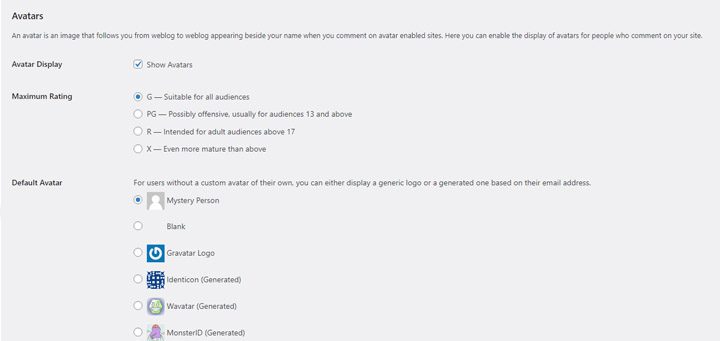
Configuración de medios de WordPress
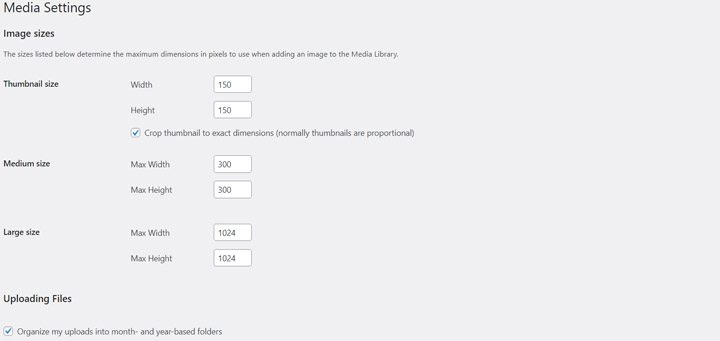
Tienes menos opciones en esta pantalla. Todo lo que tienes que hacer es configurar el tamaño de las miniaturas, imágenes de tamaño mediano y grande. Estos se refieren al tamaño de las imágenes cargadas en su sitio. Al agregar una imagen a una publicación de blog, puede agregar una imagen en miniatura, de tamaño mediano o grande. Usted determina el tamaño de estas imágenes en la pestaña Configuración de medios, controlando el tamaño de las imágenes utilizadas en su sitio. Seleccione el tamaño adecuado porque utilizará muchas imágenes, especialmente para publicaciones de blog. Tenga en cuenta que las imágenes grandes ralentizan la velocidad de carga de su sitio.
Además, en esta pantalla, tiene la opción de organizar los archivos cargados en carpetas basadas en meses y años.
enlaces permanentes
Los enlaces permanentes son las URL de una publicación, página, categoría o archivo. En la pantalla Configuración de enlaces permanentes, eligió la estructura de los enlaces permanentes. Tienes las siguientes opciones:
- Simple : una mezcla de letras y números;
- Día y nombre : estructura la URL en función de la fecha y el nombre de la publicación;
- Mes y nombre : estructura la URL en función del mes y el nombre de la publicación;
- Numérico : una mezcla de números;
- Nombre de la publicación: estructura la URL en función del nombre de la publicación;
- Personalizado : puede especificar la estructura de los enlaces permanentes.
Opcionalmente, también puede seleccionar estructuras personalizadas para categorías y páginas de etiquetas.
No hay enlaces permanentes 100% buenos o malos. Sin embargo, las alternativas simples y numéricas no dicen nada sobre el contenido de esa URL. La alternativa del nombre de la publicación es más relevante, y muchos profesionales de SEO consideran que esta estructura es la más amigable para SEO. Los enlaces permanentes de día y nombre o mes y nombre son más adecuados para sitios web con mucho contenido o noticias de revistas. En consecuencia, es mejor que seleccione el tipo de nombre de publicación de los enlaces permanentes. De esta manera, te aseguras de que los lectores deduzcan de qué se trata tu contenido con solo ver la URL. Además de eso, simplifica el trabajo de las arañas de búsqueda.
Política de privacidad
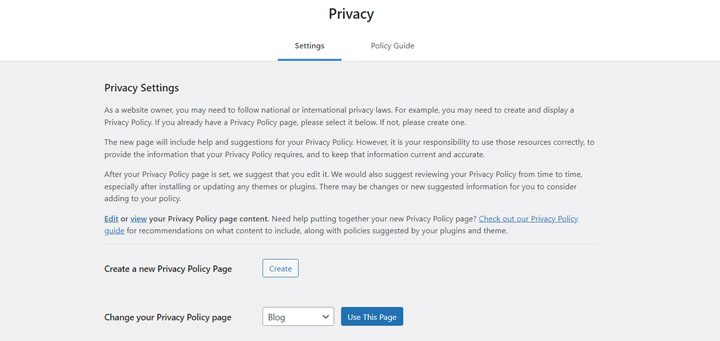
La última incorporación a la configuración de WordPress, la pantalla Política de privacidad, ayuda a los webmasters a respetar las normas de privacidad del usuario. WordPress viene con una política de privacidad predeterminada, pero puede editarla para asegurarse de que se adapte a su sitio web. De hecho, crear y editar políticas de privacidad no es la tarea más entusiasta, pero debe respetar las normas. La recomendación de WordPress es revisar la política de privacidad de vez en cuando, así que dedica algo de tiempo a esta actividad.
Otras configuraciones
Felicitaciones, está más informado y mejor preparado después de estudiar las sugerencias anteriores. Lo más probable es que haya configurado correctamente su sitio web. Sin embargo, hay algunas configuraciones misceláneas que aún merecen su atención. Los siguientes cuatro consejos lo ayudarán a administrar mejor su sitio.
Optimiza la pantalla y el perfil . ¿Tu panel de control está repleto de mensajes molestos de los complementos y temas instalados? Desde su tablero, haga clic en la pestaña Opciones de pantalla y seleccione qué notificaciones desea recibir. Vaya a Usuarios > Perfil y personalice su perfil. Agregue sus redes sociales y detalles de contacto, y complete la sección biográfica para una mejor visibilidad.
Cambiar el nombre de usuario del administrador . Los usuarios experimentados pueden encontrar esta sugerencia trivial. Sin embargo, muchos webmasters, emocionados de que su sitio web esté en funcionamiento, olvidan las medidas básicas de seguridad. Al usar el nombre de usuario de administrador predeterminado, básicamente haces la mitad del trabajo de un hacker. Vaya a Usuarios > Perfil > Administración de cuentas y cambie su nombre de usuario y contraseña.
Eliminar contenido ficticio . Una publicación de "Hola mundo" con el texto ficticio predeterminado es una clara señal de trabajo amateur. Busque páginas y publicaciones que se crearon con fines de prueba. Elimínelos antes de lanzar su sitio web.
Instale un complemento de seguridad . Inmediatamente después de configurar el sitio web, debe instalar un complemento de seguridad. Por lo general, las personas que lanzan su primer sitio son más entusiastas e ignoran el fortalecimiento de su sitio. No cometa este error; ¡asegure su sitio lo antes posible!
A ti
Ahora, tiene una comprensión completa de la configuración de WordPress. No es ciencia espacial configurar correctamente su sitio directamente desde el panel de control de WordPress. En conjunto, puede tener problemas si no sabe cómo determinar la configuración adecuada. ¿Me perdí algo que te pareció relevante para la configuración de WordPress? Deja un comentario con tus pensamientos interesantes, estoy ansioso por saber de ti.
